如何快速清理C盘垃圾?详细步骤是什么?
25
2024-12-24
随着电脑使用时间的增长,C盘垃圾会越来越多,导致电脑变慢,甚至出现卡顿、死机等情况。本文将介绍如何快速清理C盘垃圾,让电脑更加流畅。
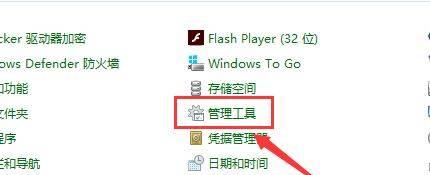
清理系统垃圾文件
Windows自带的“磁盘清理”工具可以清理系统垃圾文件,包括临时文件、回收站等。打开“磁盘清理”工具,选择需要清理的驱动器(一般为C盘),勾选需要清理的文件类型,点击“确定”即可。
清理系统日志
系统日志记录了系统的运行状况,如果不及时清理会占用大量空间。打开“事件查看器”,依次选择“Windows日志”-“应用程序”-“安全性”-“系统”,右键点击日志,选择“清除日志”即可。
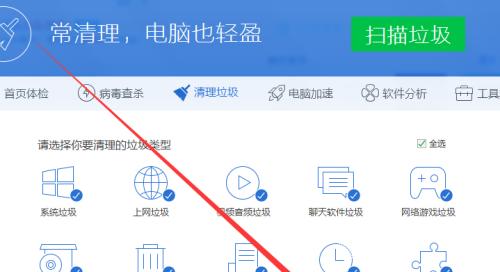
删除无用程序
在控制面板的“程序和功能”中可以卸载无用的软件,这样可以释放出大量的硬盘空间。注意不要随意卸载系统自带的程序,否则可能会导致系统出现问题。
清理浏览器缓存
浏览器缓存占用了大量的磁盘空间,而且会影响浏览器的运行速度。打开浏览器的设置选项,选择“高级设置”,找到“清除浏览数据”或“清除缓存”选项,清除即可。
清理下载文件
下载文件也会占用大量的磁盘空间,可以打开下载文件夹,删除不需要的文件。建议定期清理下载文件夹,避免占用过多的磁盘空间。
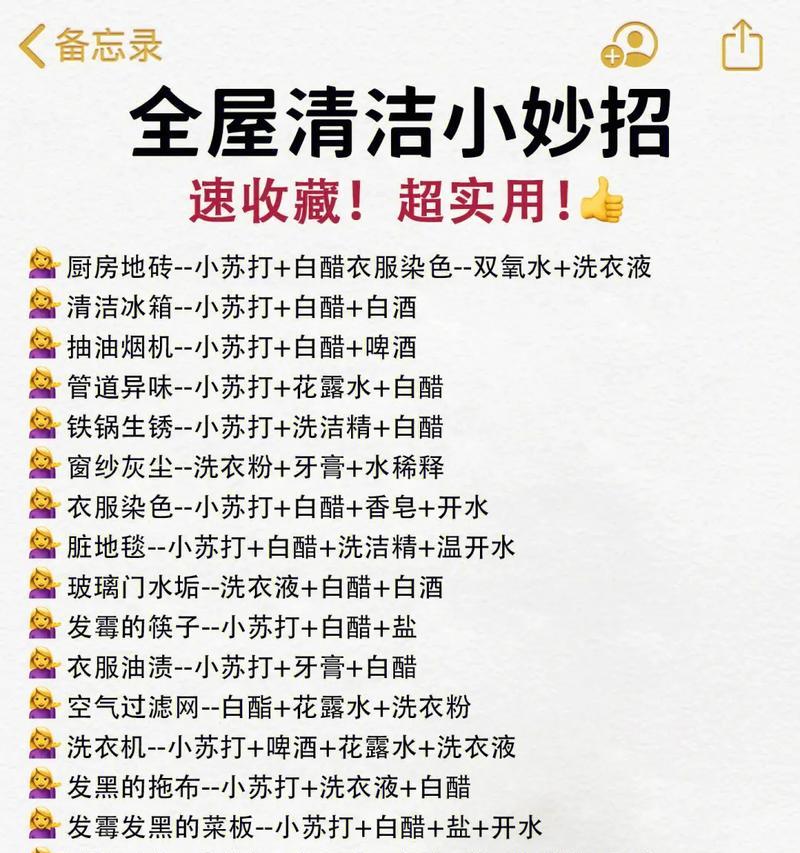
清理系统备份
系统备份可以在一定程度上保证数据安全,但是也会占用大量的磁盘空间。打开控制面板中的“备份和还原”,找到“管理空间”选项,删除不需要的备份即可。
清理垃圾邮件
邮件客户端中的垃圾邮件也会占用磁盘空间,可以定期清理垃圾邮件。在邮件客户端中找到“垃圾邮件”文件夹,删除即可。
清理临时文件
临时文件是一些程序在运行时生成的文件,如果不及时清理会占用大量空间。可以打开“运行”窗口,输入“%temp%”,打开临时文件夹,删除所有文件即可。
清理系统更新备份文件
Windows系统更新会产生备份文件,可以打开“系统还原”选项,选择“配置”,将备份文件占用的空间调整为最小值。
清理桌面和回收站
桌面和回收站中的文件也会占用磁盘空间,可以定期清理。可以通过鼠标右键点击桌面或回收站,选择“清空回收站”或“整理桌面”。
使用优化软件
优化软件可以帮助清理C盘垃圾,例如CCleaner、腾讯电脑管家等。不过要注意选择正规的软件,避免下载病毒或流氓软件。
注意备份文件和数据文件
备份文件和数据文件占用的空间比较大,要注意定期备份并清理不需要的备份。同时也要将数据文件存储在其他磁盘中,避免占用C盘空间。
注意不要误删除重要文件
在清理C盘垃圾时,要注意不要误删重要的文件或系统文件。如果不确定某个文件是否可以删除,建议先备份再删除。
定期清理C盘垃圾
C盘垃圾会随着电脑的使用时间不断增多,建议定期清理,避免垃圾文件占用过多空间导致电脑变慢。
清理C盘垃圾可以让电脑更加流畅,但是要注意不要误删重要文件,同时也要选择正规的清理软件,避免下载病毒或流氓软件。定期清理C盘垃圾可以保证电脑的正常运行。
版权声明:本文内容由互联网用户自发贡献,该文观点仅代表作者本人。本站仅提供信息存储空间服务,不拥有所有权,不承担相关法律责任。如发现本站有涉嫌抄袭侵权/违法违规的内容, 请发送邮件至 3561739510@qq.com 举报,一经查实,本站将立刻删除。